
时间:2020-07-30 21:34:54 来源:www.win10xitong.com 作者:win10
我们在使用win10系统的过程中难免会遇到Win10桌面点右键一直卡顿转圈问题,要是对于一些才接触win10系统的网友解决这个Win10桌面点右键一直卡顿转圈的情况就很困难,那能不能自己就处理这个Win10桌面点右键一直卡顿转圈的问题呢?大家可以试着用这个方法:1、首先右键开始菜单图标选择[运行];2、打开运行窗口输入"Regedit",通过此命令打开注册表管理器就能够轻松的解决了,由于时间关系,我们接下来就结合截图,一起来看看Win10桌面点右键一直卡顿转圈的具体解决方式。
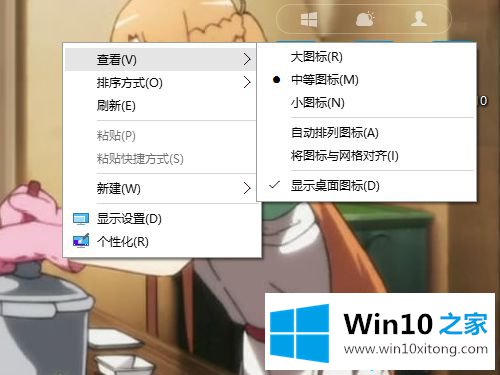
1、首先右键开始菜单图标选择[运行];
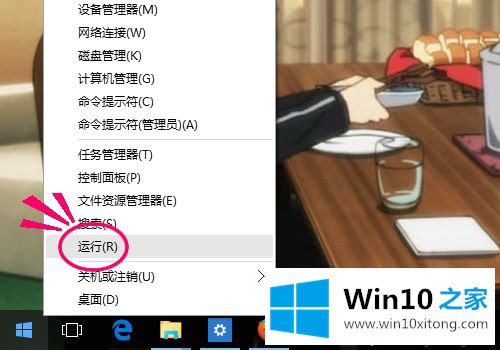
2、打开运行窗口输入"Regedit",通过此命令打开注册表管理器;

3、打开注册表管理器接下要怎么做呢?先从HKEY_CLASSES_ROOT开始展开;
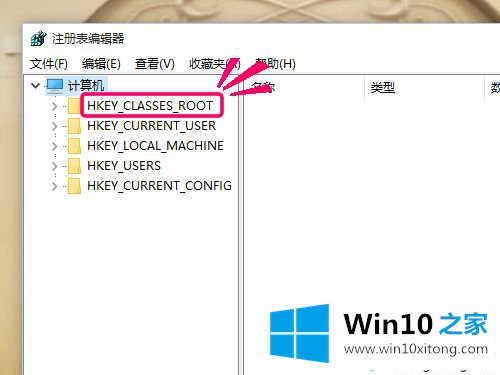
4、然后一路下来展开到如下位置,HKEY_CLASSES_ROOT\Directory\Background\Shellex\ContextMenuHandlers;
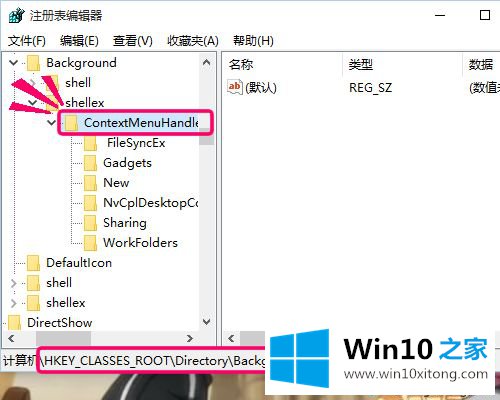
5、由于每台电脑的设置不一样,ContextMenuHandlers可能会出现几个项目;
不管有多个项目都好,你只需要保留New这一项就够了,其他就通通给删除

6、删除多余的键后再右键桌面度试,不在状态的右键桌面菜单瞬间回来了。
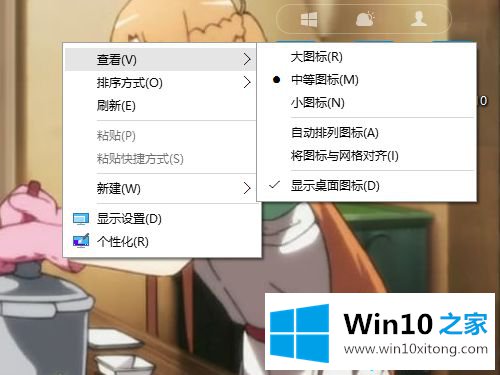
如果你在Win10系统桌面点击右键很久才弹出菜单,不妨参考教程设置,很快问题就解决了。
关于Win10桌面点右键一直卡顿转圈的具体解决方式就和大家讲到这里了,遇到同样问题的朋友就可以根据上面内容提供的方法步骤解决了。我们由衷的感谢你对本站的支持。